설정 응용 프로그램은 터치 장치에서 기본 Windows 설정을 쉽게 찾고 변경하기 위해 Windows 8에서 처음 도입되었습니다. 새로운 설정을 포함하기 위해 Windows 10에서 앱이 완전히 조정되었습니다.
Windows 10의 설정 앱은 터치 장치 용이 아닌 데스크톱 사용자 용으로도 적합합니다. Windows 10에서는 클래식 제어판이 유지되었지만 새로 추가 된 대부분의 설정은 설정 앱에만 적용되므로 제어판보다 설정 앱을 자주 실행하는 것으로 나타납니다. 간단히 말해서 데스크톱, 노트북 또는 터치 장치를 사용하는 경우 특정 설정에 액세스하려면 설정 앱을 열어야합니다.
Windows 10 시작 메뉴에 특정 설정 고정

설정에 대한 멋진 점 중 하나는 빠른 액세스를 위해 좋아하는 설정을 시작 메뉴 에 고정 할 수 있다는 것입니다. 즉, 자주 액세스하는 설정을 시작 메뉴에 고정하여 설정 메뉴를 탐색하지 않고도 시작 메뉴에서 바로 해당 설정에 액세스 할 수 있습니다. 예를 들어, 시작 메뉴의 기본 설정을 변경하기 위해 설정 앱의 시작 부분에 자주 방문하는 경우 시작 메뉴에 고정시킬 수 있습니다.
팁 : 설정 앱과 마찬가지로 클래식 제어판에서는 애플릿을 시작 메뉴에 고정 할 수 있습니다. 제어판에서보기를 작은 아이콘으로 변경하고 애플릿을 마우스 오른쪽 단추로 클릭하여 시작 옵션을 확인하십시오. 보시다시피 좋아하는 제어판 애플릿을 Windows 탐색기 빠른 액세스에 고정 할 수 있습니다.
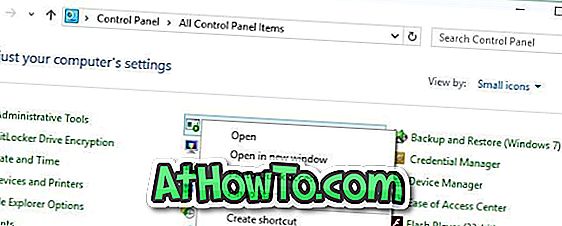
Windows 10에서 특정 설정 고정 시작
1 단계 : 시작 메뉴에서 설정 아이콘을 클릭하거나 탭하거나 Windows + I 단축키를 사용하여 설정 앱 을 엽니 다 .

2 단계 : 시작으로 고정 할 설정으로 이동합니다.
3 단계 : 왼쪽 창에서 고정 할 설정에서 마우스 오른쪽 버튼을 클릭하고 (터치 스크린을 길게 터치) 클릭 한 다음 시작 또는 고정 옵션을 클릭합니다. 그게 다야! 새로 고정 된 설정은 시작 메뉴의 오른쪽에 나타납니다.

시작 메뉴에 원하는만큼 많은 설정을 고정 할 수 있습니다. 어떤 제한도 없지만 어지러운 시작 메뉴로 끝나지 않도록하십시오!
전문가 팁 : 시작 메뉴에 고정하지 않고 설정에 빠르게 액세스하려는 경우 작업 표시 줄이나 별표 검색을 사용하여 빠르게 설정을 찾을 수 있습니다. 예를 들어 검색 창에 Lock Screen을 입력하고 Enter 키를 누르면 Lock Screen 설정이 시작됩니다.
Windows 10의 새로운 설정 응용 프로그램을 어떻게 좋아합니까?














